Shaxda tusmada
Waraaqaha Excel oo leh xog-ururin weyn way adagtahay in wax laga qabto. Laakin haddii aad u shaandheyn karto xogta xogta iyadoo loo eegayo baahidaada gaarka ah, markaas hawshu waxay noqonaysaa mid fudud in la qabto. Maqaalkan, waxaan ku tusi doonaa sida loo sameeyo shaandhada caadada gudaha Excel.
> Soo deji Buugga Shaqada > 5>> Waxaad soo dejisan kartaa dhaqanka bilaashka ah ee Excel. Buuga shaqada ee halkan ka yimid.
Custom Filter.xlsm
5 Siyaabaha Loo Sameeyo Shaandhaynta Gaarka ah ee Excel > 0>Qaybtan, waxaan ku tusi doonaa sida loo shaandheeyo qiyamka Excel siyaabaha loo habeeyey iyadoo la isticmaalayo qalab amar Excel ah, Macro iwm. iyadoo la isticmaalayo si loo sameeyo shaandhaynta caadada noo ah.
1. Sifee Qiimaha Ku Salaysan Nambarka Excel >
> Waxaad ku samayn kartaa filter la habeeyey gudaha Excel oo aad soo saartaa xogta ku salaysan lambaro gaar ah . >Tallaabooyinka:
>- >
- > Dooro unug kasta inta u dhaxaysa. >Tallaabooyinka Hoyga , dooro >Qaabka & Shaandheeye -> Ka shaandhayso ee wax ka beddelka kooxda Tiirka kasta >
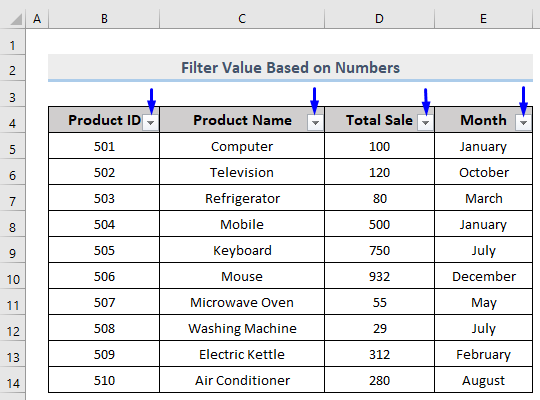 > >
> > - > Guji falaarta ku taal tiirka oo aad rabto inaad shaandhayso. Waxaan rabnay inaan shaandheyno iyadoo ku saleysan >Isugeynta Iibka >> riix fallaadha hoos-u-dhaca ee dhiniciisa
- Liiska-hoos-u-dhaca, dooro Lambarka Shaandhaynta -> Shaandhaynta gaarka ah .
> 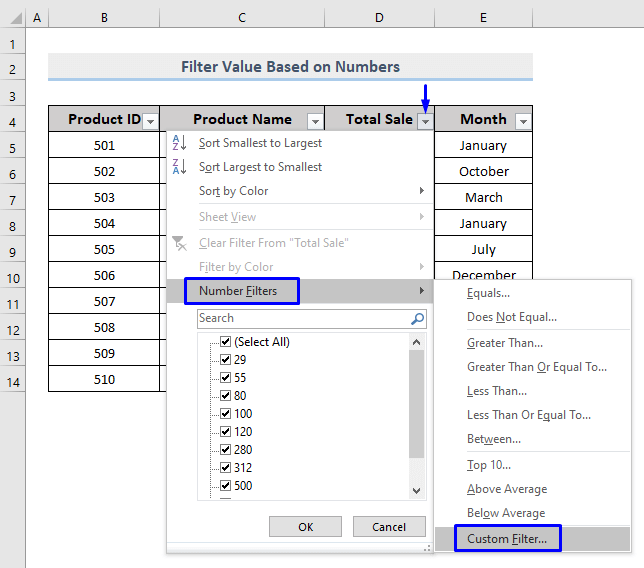 >
>
- A AutoFilter Custom sanduuqa pop-up ayaa soo bixi doona. Ka dooro xulashooyinka aad u baahan tahay liiska fallaadha hoos-hoosaadka ah. Waxaan rabnay inaan ka soo saarno Wadarta iibka > qiimaha u dhexeeya 500 iyo 900 marka waxaan ka soo qaadannay wuu ka weyn yahay xulashada hoos-u-dhigga koowaad iyo ku qoray 500 sanduuqa calaamadda agtiisa ku yaal. >
- Sidii aanu rabnay laba doorasho inay run noqdaan markaa waxaanu eegnay iyo doorashada. Haddii aad rabto natiijada ku salaysan hal shardi oo keliya ka dib ka saar Oo iyo calaamadee Or ikhtiyaarka > 12>Liiska hoos u dhaca labaad, waxaan ka soo qaadannay waa wax ka yar oo ku qoray 900 sanduuqa summada ee agtiisa ku yaal.
- Riix OK .
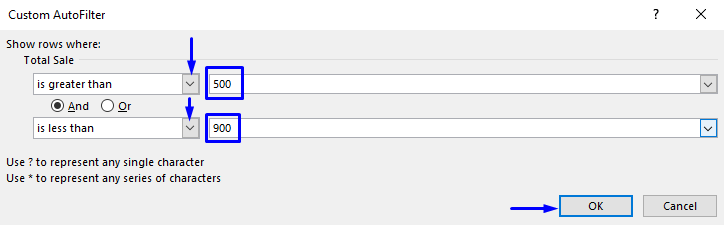
Waxaan helnay tafaasiisha badeecada ee haysa Guud ahaan iibka > qiimaha 750 , kaas oo u dhexeeya 500 iyo 900.
21>
> 2. Shaandhaynta Xogta Iyada oo ku saleysan Qoraal Gaar ah >
> La mid ah qaybtii hore, waxaad sidoo kale hirgelin kartaa shaandhaynta gaarka ah xogtaada sida waafaqsan qoraalka gaarka ah qiyamka.Tallaabooyinka:
>- Sida kor ku cad, dooro unug kasta gudaha xadka. >
- gudaha Guriga tab, dooro Kala sooc & Shaandheeye -> Ka shaandhayso ka Tafatirka kooxda.
- A falaarta hoos-u-dhaca ayaa ka soo muuqan doonta dhinac kasta oo tiirar ah >Riix falaarta dhinaceeda. tiirka in aad rabto in aad shaandhayso. Markan waxaan shaandheyn doonaa iyadoo lagu salaynayo Bisha >> Markaa waxaanu gujinnay falaarta hoos-u-dhaca ee midigta. >Ka soo socotaLiiska hoos-u-dhaca, dooro Filters Text -> Shaandhaynta gaarka ah .
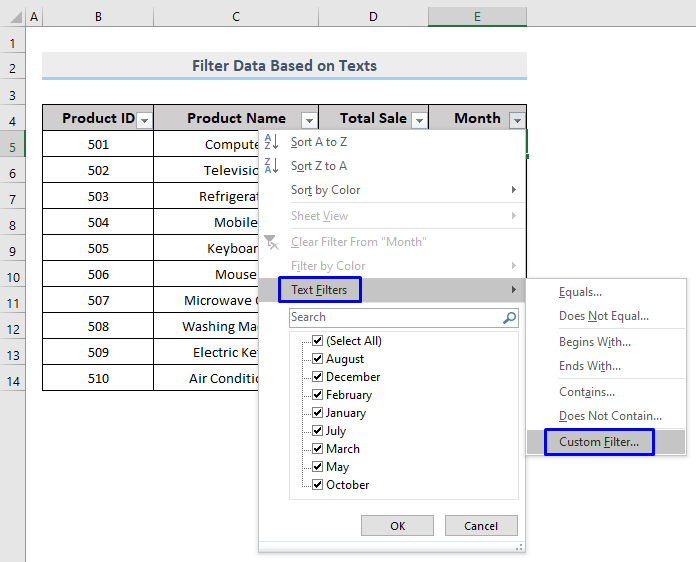 >> >
>> > - >Ka soo muuqday Custom AutoFilter sanduuqa soo baxay, dooro ikhtiyaarrada aad uga baahan tahay fallaadha hoos-u-dhaca. Waxaan rabnay inaan soo saarno faahfaahinta badeecada Bilaha ka horreeya Juun marka laga reebo Luulyo , markaa waxaan ka soo qaadannay way ka weyn tahay xulashada hoos-u-dhigga koowaad oo waxaan qornay Juun sanduuqa summada ee agtiisa ku yaal.
- Sida aan rabnay laba doorasho inay noqdaan run markaa waxaanu hubinay iyo ikhtiraacida >>Laga soo bilaabo dhibicda labaad. Liiska hoos-u-dhaca, waxaan ka soo qaadannay lama sina oo ka dooro July liiska hoos-u-dhaca ee sanduuqa summada si looga saaro shuruudda. Waxaad sidoo kale gacanta ku qori kartaa magaca bisha halkan >Riix OK .
 > 3>
> 3>
Waxaan helnay faahfaahinta badeecada Bilaha ka horeeya Juun marka laga reebo Julaay iyada oo loo marayo shaandheyn la habeeyey oo ku jirta xaashida shaqada ee Excel Sifee qiyamka gaarka ah ee Excel
3. Ku kaydi Shaandhaynta Khaaska ah ee Jadwalka Excel
Ilaa hadda waxaanu ku tusinaynaa sida loo shaandheeyo shaandhaynta xog-ururinta, laakiin sidoo kale waxaad ku kaydin kartaa shaandhada gaarka ah miiska dhexdiisa. Si taas loo sameeyo waa inaad u beddeshaa xogta xogta miiska. Aynu aragno sida loo sameeyo Excel.
> Tallaabooyinka:- Dooro Dataset-ka >
- Home tab, dooro Qaabka shaxda .
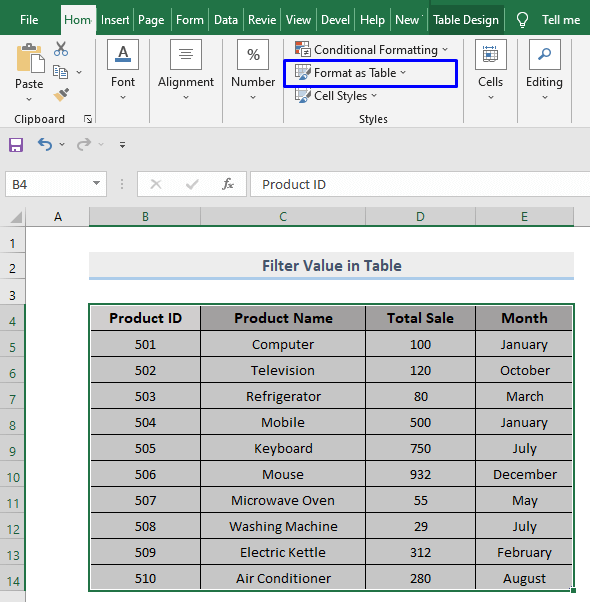
- Waxaad siin kartaa miiskaaga mid la habeeyey.magaca ama waxaad uga tagi kartaa magaca sidiisa. Waxaan rabnay inaan magac u kaydino miiskayaga sidaa darteed waxaan ugu magac darnay CustomTable > . Mar labaad, tani qasab maaha . >
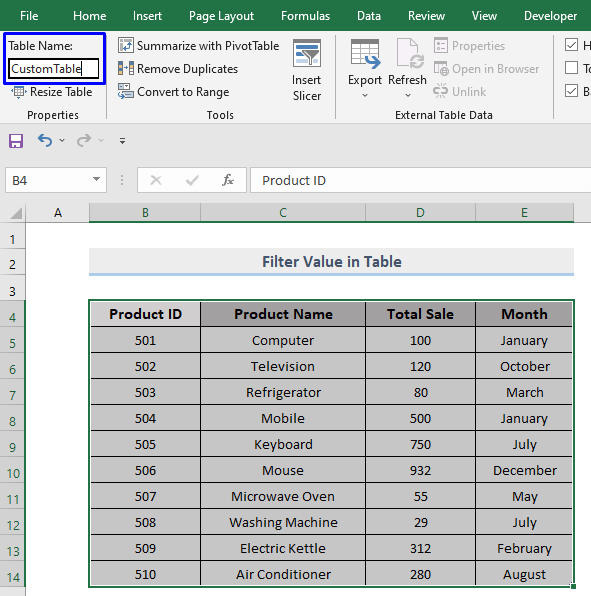 >
> - Marka aad kuwaas samayso, waxaad arki doontaa hoos u-dhac ah. fallaadha ayaa ka soo muuqan doonta dhinaca tiirka kasta. >
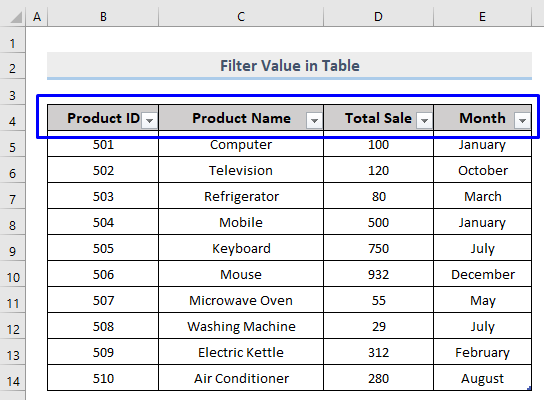
- <1 Waxaad samayn kartaa filtarka gaarka ah ee lagu muujiyay qaybaha kore ama si kasta oo kale oo aad rabto. Waxaan rabnay inaan aragno Faahfaahinta Alaabta bisha July si aan aanu calaamadin Dooro Dhammaan iyo la hubiyay kaliya Luulyo .
- Riix OK . >
> 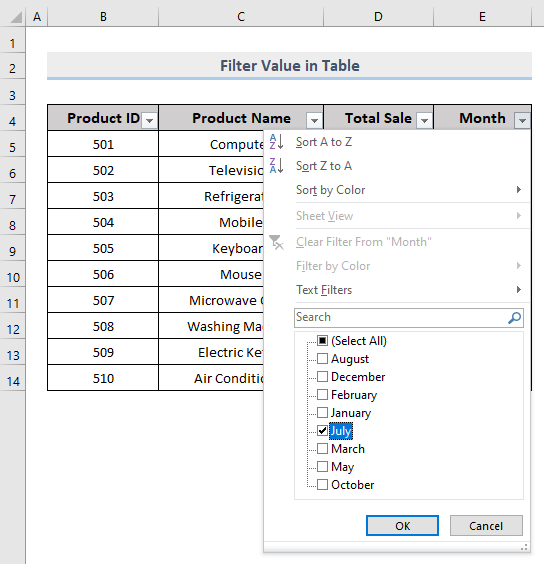 >>
>>
Ka dib markaad shaandhayso hal tiir oo miis ah, waxaad shaandhayn kartaa tiir kale haddii aad rabto. Sida ka dib markii la soo saaray oo kaliya macluumaadka July , hadda waxaan rabnaa inaan haysano faahfaahinta alaabta ee haysa Iibka guud >> qiimaha 500 ilaa 800 .
- Si loo shaandheeyo ku salaysan >Isugaynta Iibka > , waxaanu gujinnay falaarta hoos-u-dhaca ee midigta. >
- Dhisinta Liiska hoos-u-dhaca, dooro Lambarka Filters-> Shaandheeyaha gaarka ah .
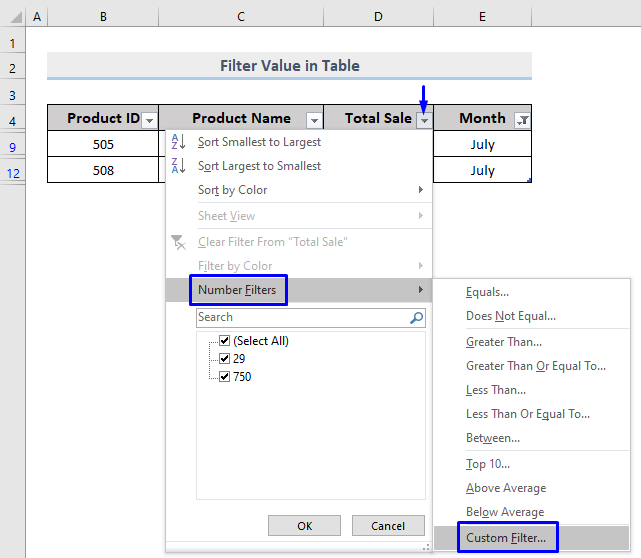 > >
> > - >Ka soo muuqday Custom AutoFilter sanduuqa soo-boodka ah, waxaan ka soo qaadannay ayaa ka weyn in ka badan laga bilaabo xulashada hoos-u-dhigga koowaad oo ku qoray 500 gudahasanduuqa summada ee agtiisa ku yaal
- Sida aan rabnay laba doorasho ayaa run ah markaas waxaan eegnay iyo ikhtiyaarka >>Laga soo bilaabo dhibicda labaad- Liiska hoose, waxaanu soo qaadanay wax ka yar waxaanu ku qornay 800 sanduuqa summada ee agtiisa ku yaal.
- Riix OK . <14
- > Sida loo shaandheeyo safaf badan oo Excel ah (11 Hababka ku habboon) > 13>
- Excel Xogta Filter ee ku Salaysan Qiimaha Unugyada (6 Siyood oo Wanagsan)
- > Sida Loo Isticmaalo Shaandhaynta Qoraalka ee Excel Gaaban ee filter Excel (3 Isticmaal degdeg ah oo leh Tusaalayaal)
- Waxaad ogaan doontaa inuu jiro sanduuq soo baxay oo magaciisu yahay Filter Advanced kaas oo horey u lahaa baaxadda xogtaada ee Liiska xadka sanduuq.
- Hadda waxaad samaynayso waa, ku laabo kaydka xogta, unug kale ku kaydi xogtaku salaysan taas oo aad rabto in aad fuliso filtarka. Tusaale ahaan, waxaan rabnay inaan xogta u soo saarno Mobile > , markaa waxaan ku kaydinay Mobile > gudaha Cell G5 oo la magacaabay Tiirka sida > Magaca badeecada >> gudaha G4 unugga .
- Hadda mar labaad, dooro Sare ikhtiraacida, ee pop-ga sanduuqa-up, qeex Criteria range adiga oo jiidaya unugyada cusub ee la qeexay . Xaaladeena, waxaan dhex jiidnay Cell G4 iyo G5 sidii qiyamka gelinta ee Criteria range . >Riix OK >.
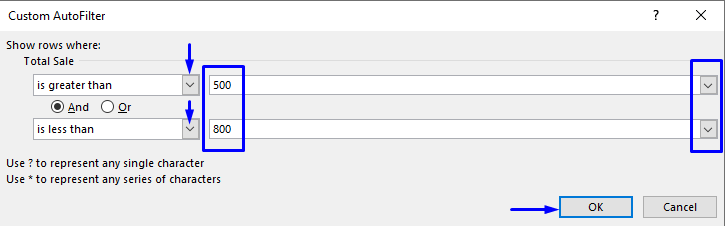 >
>
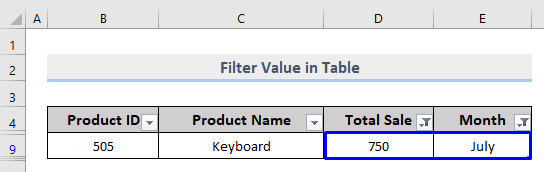 >
>
Akhri wax dheeraad ah
Akhris la mid ah
>- >
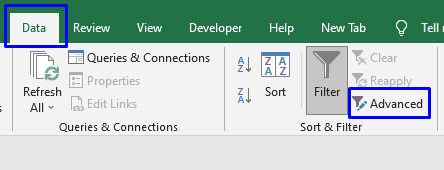 >
>
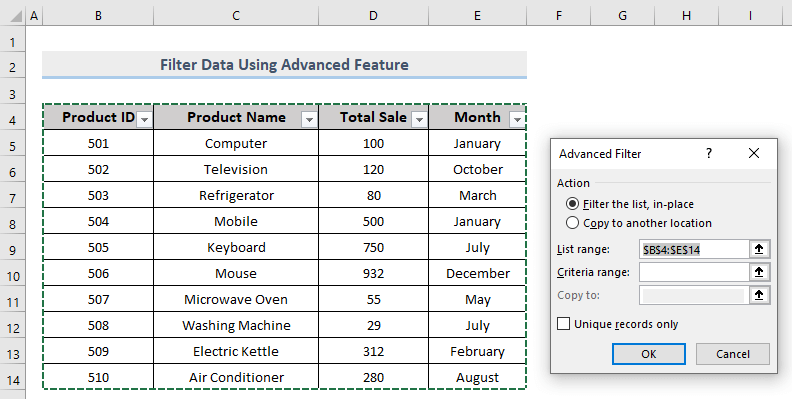
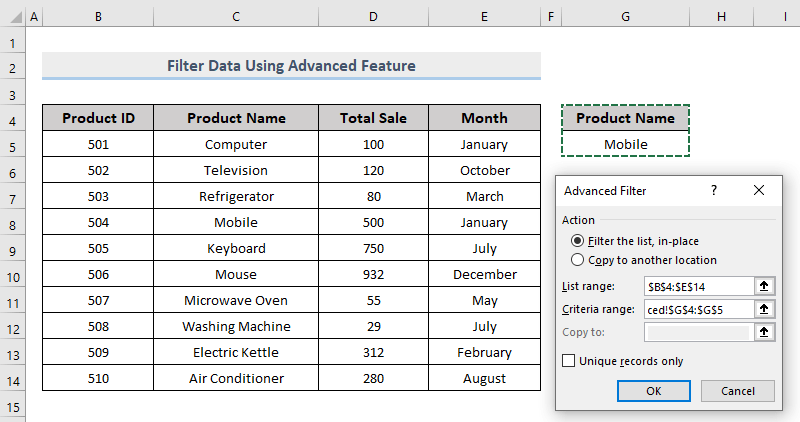 >
>
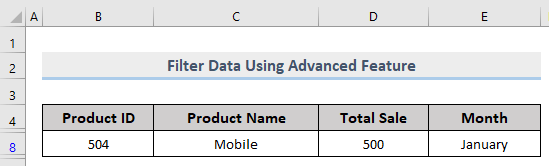 >
> 5. Diiwaanka Macro si loo shaandheeyo Xogta Hab Gaarka ah ee Excel >
>Waxaa jira hab kale oo degdeg ah oo wax ku ool ah oo lagu badbaadiyo nooc kasta oo shaandhaynta xogta ee Excel iyadoo la adeegsanayo Macro . Isticmaalka macro, waxaad kaydin kartaa shaandhada gaarka ah oo aad mar dambe mari kartaa xaashi kale oo Excel ah. Tallaabooyinka lagu hirgelinayo makro si loo shaandheeyo xogta hab caadadii ah ayaa hoos lagu bixiyaa.tab, dooro Duub Macro . >
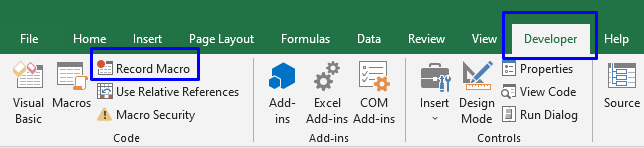 >
>
- Magaca macro ku dhex Diiwaangeli Macro pop - sanduuqa kor. Waxaan ugu magac darnay MacroCustom > gudaha Macromagaca sanduuqa. >Riix OK .
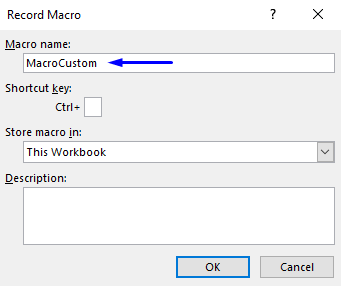 >
> - Hadda waxaad samayn kartaa shaandhada nooc kasta ah ee kaydkaaga xogta ah, macro ayaa duubi doona oo buuxin doona shaandhada saxda ah xaashi kale oo shaqo. Tusaale ahaan, ka dibadigoo riixaya Macro Recorded , waxaanu rabnay inaanu soo saarno >Isugaynta Guud > ee >July >>markaa annagu aannu calaamadin 2>the Dooro All doorashada oo calaamadee July kaliya liiska hoos-u-hoosaadka adigoo gujinaya falaarta ku dheggan madaxa tiirka. >Kadib marka aad riixdo OK waxa ay ina tusi doontaa oo kaliya faahfaahinta Alaabta July . >
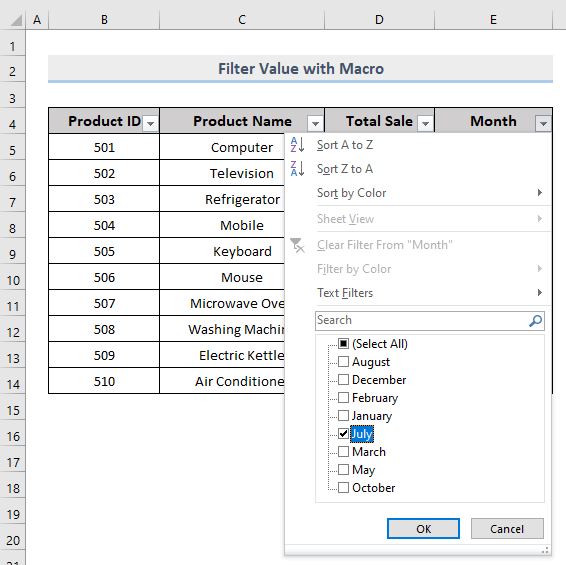 >
> - Hadda waxaanu dooran doonaa Jooji Duubista laga bilaabo Developer tab. Waxay diiwaangelin doontaa habka saxda ah ee aan raacnay si aan u shaandheeyo xogta.
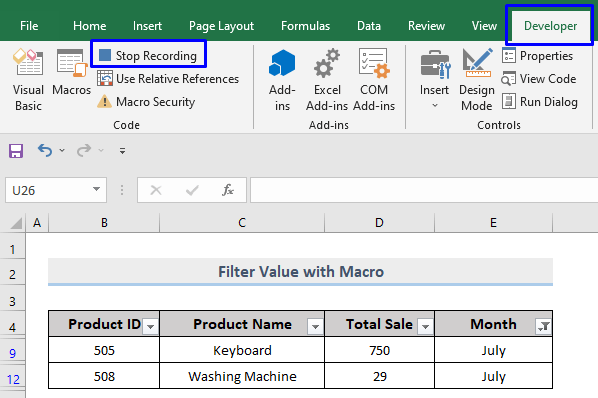
- Hadda tag warqad kale oo shaqo oo aad rabto inaad si la mid ah u shaandhayso. Ka dooro Macros ka Developer tabka.
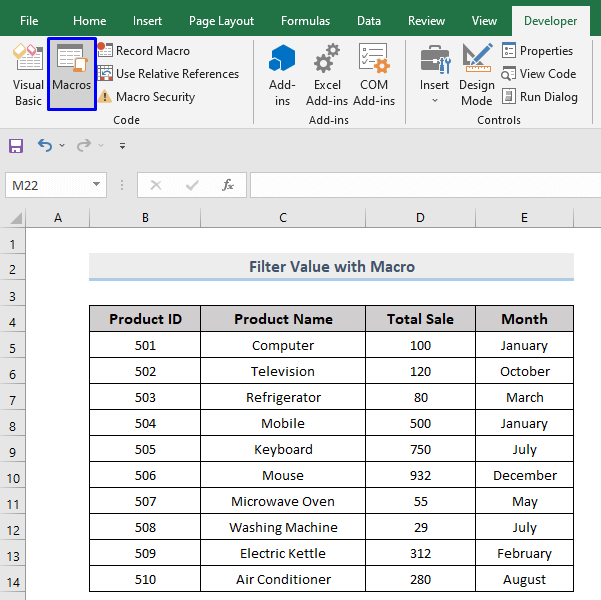
- Dooro magaca weyn ee aad hore u bixisay. Kiiskeena, waxaan u dooranay >MacroCustom >halkan. >Riix Run . >Run . > 14>
> 44> 3>
Nidaamka shaandhada saxda ah ee aad raacday xaashidii hore ee shaqada ayaa halkan lagu dabaqi doonaa. Fiiri sawirka hoose ee haya kaliya faahfaahinta Alaabta lagu soo saaray July .
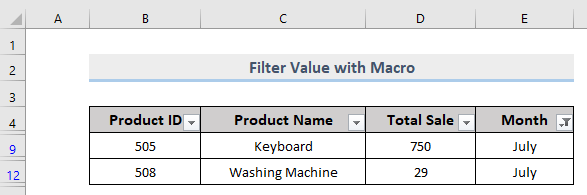
Wax dheeraad ah akhri Shuruudaha Excel ee leh VBA >

